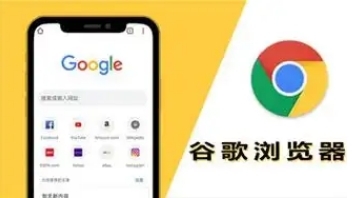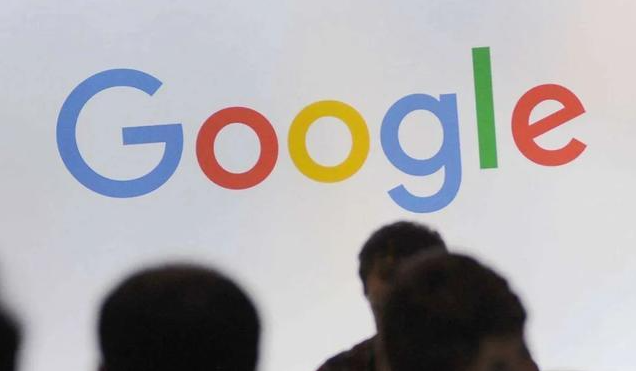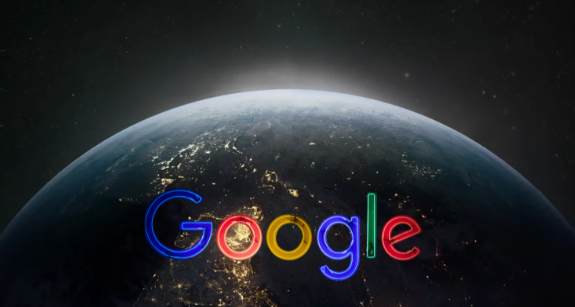1. 检查网络连接:确保设备已正常连接到网络,可尝试打开其他网页或进行网络速度测试。若网络不稳定或未连接,需重新连接网络或更换网络环境。若使用Wi-Fi,可尝试重置路由器并刷新连接。
2. 重启浏览器和计算机:关闭Chrome浏览器,然后重新打开。若问题仍然存在,尝试重启计算机,以清除可能存在的临时故障或冲突。
3. 检查插件设置:打开Chrome浏览器,点击右上角的三个点,选择“设置”。在左侧菜单中点击“扩展程序”,找到出现问题的插件,检查其设置是否正确。例如,某些插件可能需要特定的权限或配置才能正常工作,确保相关设置已正确启用。
4. 禁用和启用插件:在“扩展程序”页面中,找到无响应的插件,点击“禁用”按钮,然后再次点击“启用”按钮,尝试重新加载插件。这些操作可以确保你能够通过重启插件解决临时故障,避免因插件卡顿导致的浏览器崩溃问题。
5. 清理浏览器缓存:点击浏览器右上角的三个点图标,选择“更多工具”,然后点击“清除浏览数据”。选择“缓存的图片和文件”选项,点击“清除数据”按钮。这些操作可以确保你能够通过清理缓存解决插件无响应问题,避免因缓存数据损坏导致的插件加载失败问题。
6. 更新插件版本:在“扩展程序”页面中,检查插件是否有可用的更新。如果有,点击“更新”按钮,安装最新版本的插件。旧版本的插件可能存在兼容性问题或已知的错误,更新到最新版本可能会解决问题。
7. 结束插件进程:按Ctrl+Shift+Esc组合键,打开Chrome的任务管理器。在“扩展程序”标签页中,找到无响应的插件进程,选中后点击“结束进程”按钮。然后重新加载插件,看是否能恢复正常。
8. 卸载并重新安装插件:如果以上方法都无法解决问题,可以尝试卸载该插件,然后重新从官方渠道下载并安装。在卸载之前,注意备份插件的相关数据和设置,以免丢失重要信息。